접힌 형태의 양면을 사용한 인쇄
2페이지를 연속으로 인쇄합니다. 가운데의 접는 선을 기준으로 용지를 뒤로 접으면 양면 인쇄와 같은 효과를 얻을 수 있습니다.
이것은 천장에 매다는 광고 포스터 등에 사용할 수 있습니다.
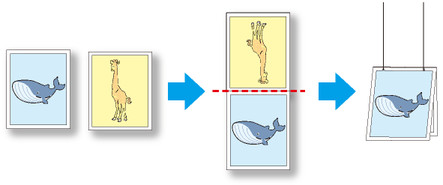
-
개체를 선택합니다.
Free Layout의 레이아웃 영역으로부터 두 개의 개체를 선택합니다.
-
접힌 형태의 양면을 엽니다.
Free Layout의 편집 메뉴로부터 접힌 형태의 양면을 선택합니다.
접힌 형태의 양면 창 창을 열고 레이아웃 영역에서 선택한 개체를 배치합니다.
-
완성된 크기 설정 대화 상자를 엽니다.
편집 대화 상자에서 완성된 크기 설정 대화 상자를 엽니다.
-
완성된 크기를 지정합니다.
완성된 크기에서 롤용지의 폭에 맞춤 또는 접은 크기 지정을 선택합니다.
 참고
참고-
페이지를 90 도 회전(용지 절약)은 접은 크기 지정을 선택한 때에도 이용할 수 있습니다.
-
-
설정을 저장합니다.
확인을 클릭해서 설정을 저장합니다.
-
제본용 여백 설정 대화 상자를 엽니다.
편집 메뉴에서 제본용 여백 설정 대화 상자를 엽니다.
-
제본 방향을 선택합니다.
제본 방향에서 하 또는 상을 선택합니다.
-
제본용 여백의 너비를 설정합니다.
제본용 여백에서 제본용 여백 폭을 지정합니다.
-
접는 선의 인쇄 방법을 설정합니다.
접는 선 인쇄 확인란을 클릭한 다음 접는 선 색 및 접는 선 종류를 설정합니다.
 참고
참고-
중앙 및 선단만 인쇄 확인란을 클릭하면 가운데와 양쪽 가장자리만 따라 접는 선을 인쇄합니다.
-
-
설정을 저장합니다.
확인을 클릭해서 설정을 저장합니다.
-
인쇄를 시작합니다.
인쇄 설정을 확인하고 인쇄를 시작합니다.

